win7高级选项没有修复计算机怎么回事 win7高级选项没有修复计算机的恢复方法
电脑出现故障问题时,可以按f8进入高级启动选项界面,但是有些用户反馈win7系统进入高级选项没有看到修复计算机选项,这该怎么办?这种问题只需要简单设置一下即可,下面一起看看具体设置方法。
推荐:雨林木风win7系统
1、先给大家看一下没有修复计算机选项的界面,第一个选项就是安全模式,一般电脑在启动是按F8就会进入到该高级自动选项的界面,但是很多时候没有修复计算机选项,也就无法来修复电脑的故障等问题。
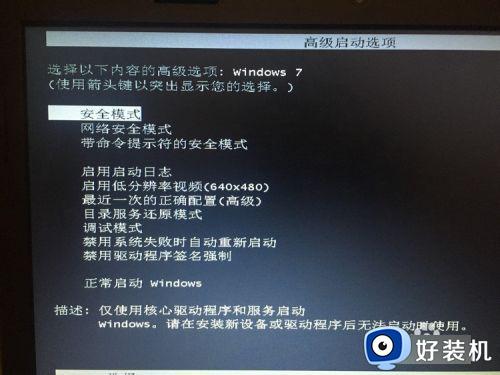
2、接着正常启动进入到电脑的桌面,然后点击左下角的开始菜单,在弹出的界面中选择运行选项。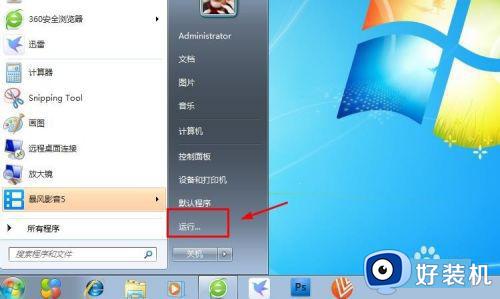
3、进入到运行的设置窗口,在输入啦输入cmd选项,然后点击确定。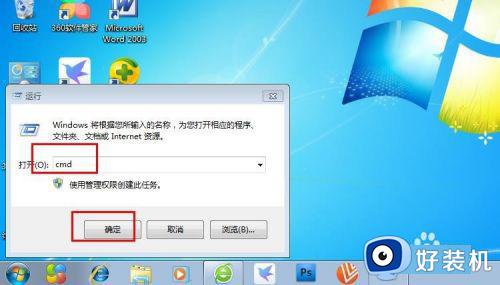
4、接着进入到cmd的界面,也就是命令提示符的界面,在界面中输入reagentc /info(注意reagentc后边有一个空格),然后按回车键。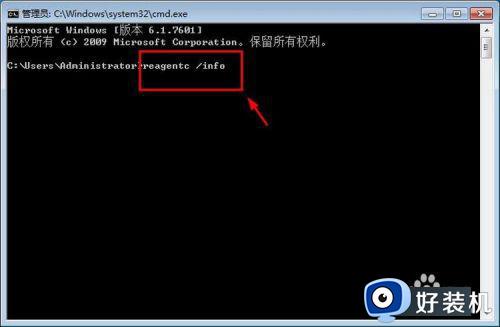
5、接着在下面的界面中就会显示修复环境的扩展配置信息,其中有个已启用windows re选项,后边的数字为0,也就是没有启动,只需要将其变成1,就表示启用了。
6、接下来输入启用的命令,输入reagentc /enable,然后按回车键,界面下方就会显示操作成功的标识。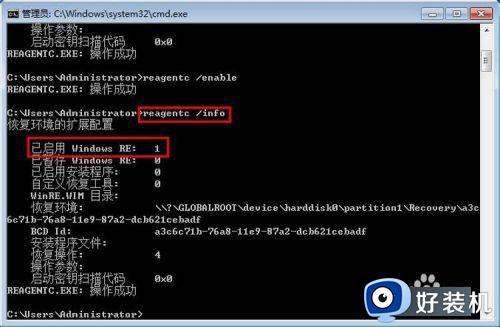
7、接着再输入一遍reagentc /info,就可以看到已启用 windows RE后边数字变成了1,这个时候就表明启用该选项了,也就是修复计算帮泛机选项就会显示了。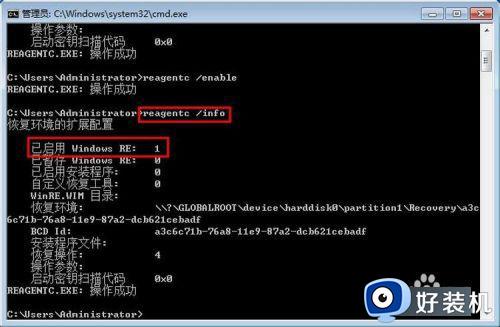
8、接下来重新启动电脑,按f8,进入到高级启动选项界面,这个时候就可以看到第一个选项就是修复计算机选项.
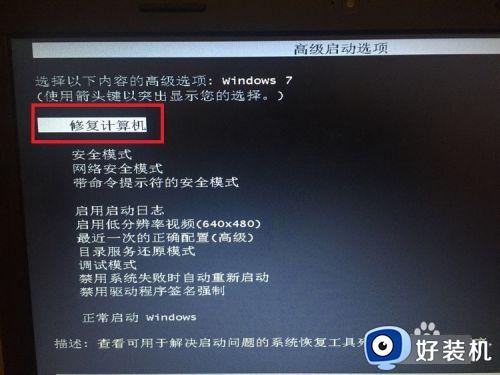
9、当然,很多朋友还问,有什么不需要了能不能取消该显示,当然也是可以的,同样在命令提示符窗口,输入reagentc /disable,按回车键,提示操作成功,就会取消修复计算机选项的显示。
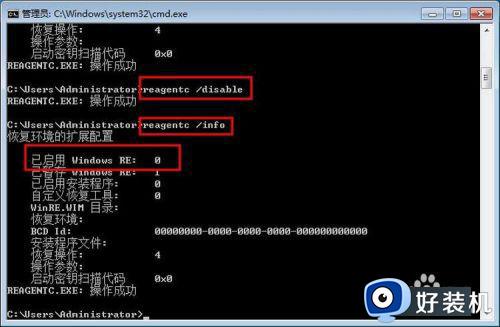
以上教程分享win7高级选项没有修复计算机的恢复方法,有遇上这种情况,大家可以尝试本文方法来解决。
win7高级选项没有修复计算机怎么回事 win7高级选项没有修复计算机的恢复方法相关教程
- win7桌面空白右键没有属性怎么办 win7右击桌面计算机没有属性选项如何解决
- win7强制恢复电脑出厂设置的方法 window7如何恢复出厂设置在哪
- win7打开计算机左边没有桌面怎么办 win7计算机左侧没有桌面修复方法
- win7看不到计算机休眠的选项怎么解决
- win7工作组看不到其他计算机如何修复 win7工作组没有其他计算机怎么办
- win7系统开机后显示正在锁定计算机转圈修复方法
- win7无法自动修复此计算机怎么办 win7自动修复无法修复你的电脑怎么办
- 无法访问,你可能没有权限使用网络资源win7怎么回事 win7提示你可能没有权限使用网络资源如何修复
- win7电脑wlan选项不见了怎么办 win7笔记本电脑没有wlan选项怎么修复
- win7看不到工作组计算机怎么办 win7发现不了工作组计算机如何修复
- win7访问win10共享文件没有权限怎么回事 win7访问不了win10的共享文件夹无权限如何处理
- win7发现不了局域网内打印机怎么办 win7搜索不到局域网打印机如何解决
- win7访问win10打印机出现禁用当前帐号如何处理
- win7发送到桌面不见了怎么回事 win7右键没有发送到桌面快捷方式如何解决
- win7电脑怎么用安全模式恢复出厂设置 win7安全模式下恢复出厂设置的方法
- win7电脑怎么用数据线连接手机网络 win7电脑数据线连接手机上网如何操作
win7教程推荐
- 1 win7每次重启都自动还原怎么办 win7电脑每次开机都自动还原解决方法
- 2 win7重置网络的步骤 win7怎么重置电脑网络
- 3 win7没有1920x1080分辨率怎么添加 win7屏幕分辨率没有1920x1080处理方法
- 4 win7无法验证此设备所需的驱动程序的数字签名处理方法
- 5 win7设置自动开机脚本教程 win7电脑怎么设置每天自动开机脚本
- 6 win7系统设置存储在哪里 win7系统怎么设置存储路径
- 7 win7系统迁移到固态硬盘后无法启动怎么解决
- 8 win7电脑共享打印机后不能打印怎么回事 win7打印机已共享但无法打印如何解决
- 9 win7系统摄像头无法捕捉画面怎么办 win7摄像头停止捕捉画面解决方法
- 10 win7电脑的打印机删除了还是在怎么回事 win7系统删除打印机后刷新又出现如何解决
